Mėgstamiausios nuotraukos susieja mus su praeitimi, primindamos, kaip žmonės, vietos ir patirtis privertė mus jaustis. Jie įkvepia mūsų vaizduotę ir kažkaip mažina stresą. Tačiau kai kurios „iPhone“ esančios nuotraukos turėtų būti privačios.
Dažniausiai mums patinka rodyti nuotraukas savo draugams ar šeimos nariams. Tačiau jūsų telefone gali būti keletas vaizdų ar vaizdo įrašų, kurie yra pernelyg konfidencialūs arba asmeniški. Kad ir kokia būtų priežastis, nenorite, kad jie būtų matomi visiems.
Šiame kontekste idėja paslėpti nuotrauką ar vaizdo įrašą telefone yra labai svarbi ir gyvybiškai svarbi. Laimei, iPhone teikia šią paslaugą įvairiais būdais, kurie aptariami toliau.
Turinys
-
Nuotraukų slėpimas naudojant „iPhone“ integruotas funkcijas
- Nuotraukų slėpimas paslėptame albume
- Nuotraukų slėpimas ir užrakinimas naudojant „Notes“ programą
- Nuotraukų slėpimas naudojant „iPhone“ programas
- Išvada
- Susiję įrašai:
Nuotraukų slėpimas naudojant „iPhone“ integruotas funkcijas
Integruotoms funkcijoms nereikia atsisiųsti ar papildomos programinės įrangos, kad būtų lengviau paslėpti. Tai apima paslėptą albumą ir užrašų programą.
Atminkite, kad šios funkcijos neleis jūsų nuotraukoms rodyti akimirkų, metų ir kolekcijos rodiniuose. Paslėpti vaizdai vis tiek bus matomi naršant albumus.
- Atidarykite ir paleiskite nuotraukų programą.
- Viršutiniame dešiniajame ekrano kampe spustelėkite Pasirinkite ir pasirinkite nuotrauką (-as), kurią (-es) norite paslėpti. Taip pat galite tai padaryti rankiniu būdu žiūrėdami vieno vaizdo peržiūrą.
- Apatiniame kairiajame kampe spustelėkite Dalintis piktograma – mėlyna su rodykle, besidriekiančia iš jos.
- Paspauskite Slėpti mygtuką gauto meniu apačioje.
- Patvirtinkite savo sprendimą bakstelėdami Slėpti nuotrauką, kuri patalpins nuotrauką į naują albumo aplanką pavadinimu Paslėpta.
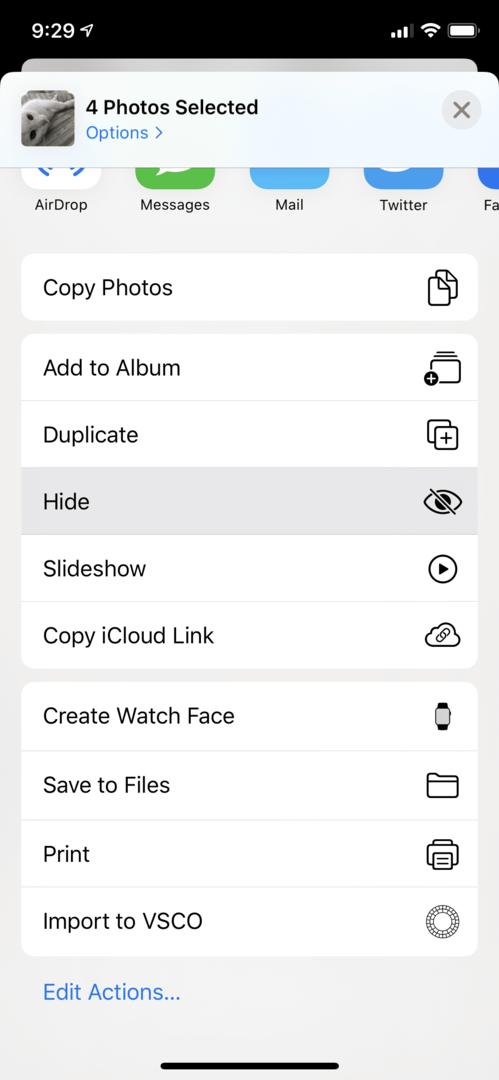
Nuotraukų slėpimas paslėptame albume
Tai reiškia, kad nuotraukos vėl bus matomos. Tai turi įtakos jūsų „iCloud“ nuotraukų bibliotekai, kurioje jos saugomos. Galite padaryti nuotraukas vėl matomas atlikdami šias procedūras:
- Spustelėkite ant Nuotraukų programa ir paleiskite jį.
- Eikite į albumus ir raskite Paslėpta aplanką. Bakstelėkite jį, kai tik jį rasite.
- Pasirinkite nuotrauką (-as), kurią (-es) norite padaryti matomą (-as).
- Bakstelėkite Dalintis piktogramą ir pasirinkite Neslėpti. Nuotrauka bus pašalinta iš Paslėpta aplanką ir grąžinti į Metai, Prisiminimai ar bet kurį kitą aplanką, kuriame jis iš pradžių buvo išsaugotas.
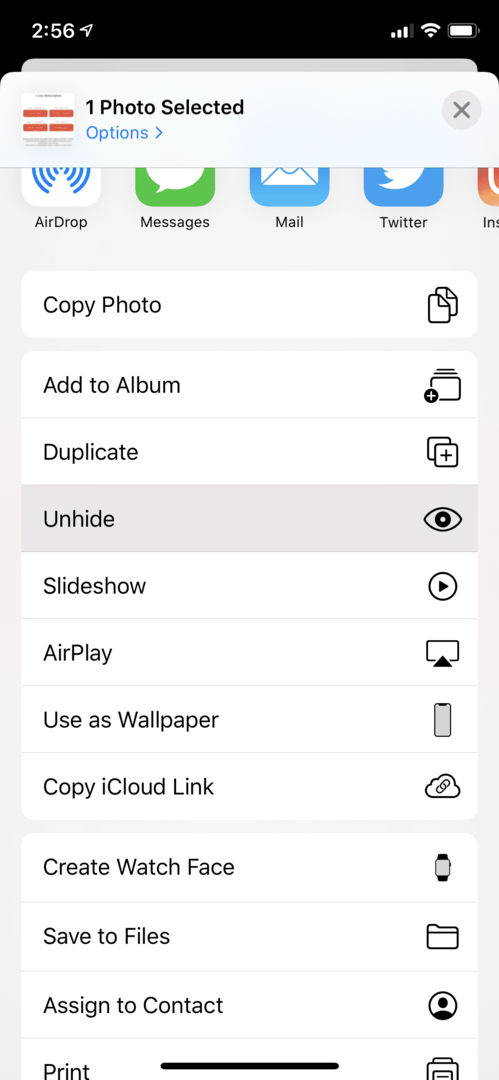
Atskleidus visas nuotraukas paslėptame aplanke, aplankas išnyks automatiškai. Bet jei vėl juos paslėpsite, aplankas vėl pasirodys.
Nuotraukų slėpimas ir užrakinimas naudojant „Notes“ programą
Jei norite paslėpti ir užrakinti vaizdus programoje „Notes“, išbandykite šiuos veiksmus:
- Atidarykite ir paleiskite Nuotraukų programa.
- Raskite ir pasirinkite nuotrauką (-as) Nuotraukų programa ilgai jį paspausdami.
- Spustelėkite ant Dalintis piktogramą.
- Pasirink Pastabos piktogramą. Jei jis nepasirodo, bakstelėkite trys taškai ir tada spustelėkite Pastabos programėlė.
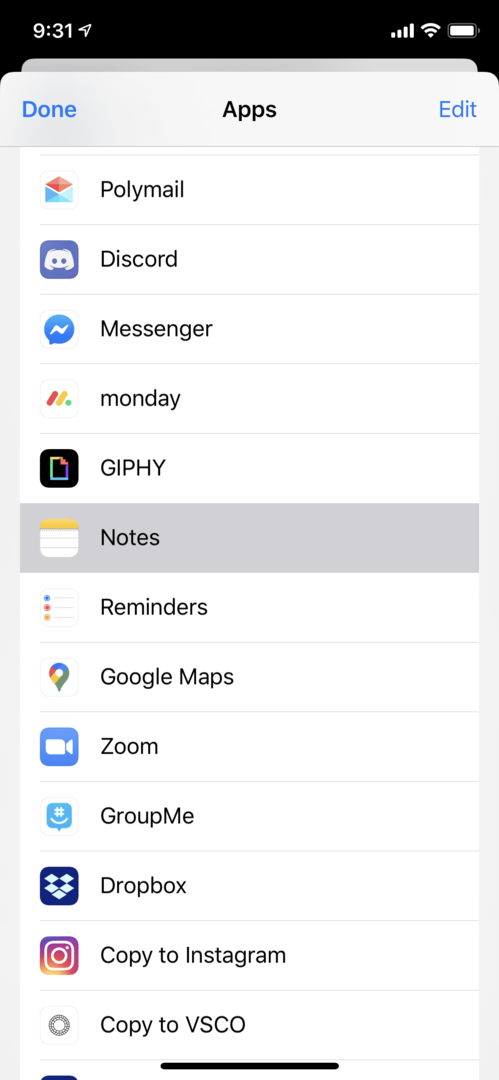
- Suteikite pastabai pavadinimą ir pridėkite tekstą.
- Išsaugokite pastabą numatytojoje paskyroje bakstelėdami Sutaupyti viršutiniame dešiniajame ekrano kampe.
- Norėdami perjungti paskyras, spustelėkite dešinėn nukreipta rodyklė šalia paskyros pavadinimo.
- Atidarykite užrašą, kuriame yra nuotrauka, pasirinkite Dalintis piktogramą, tada bakstelėkite Užrakinti pastabą. Jei prašoma, įveskite savo užrašų slaptažodį.
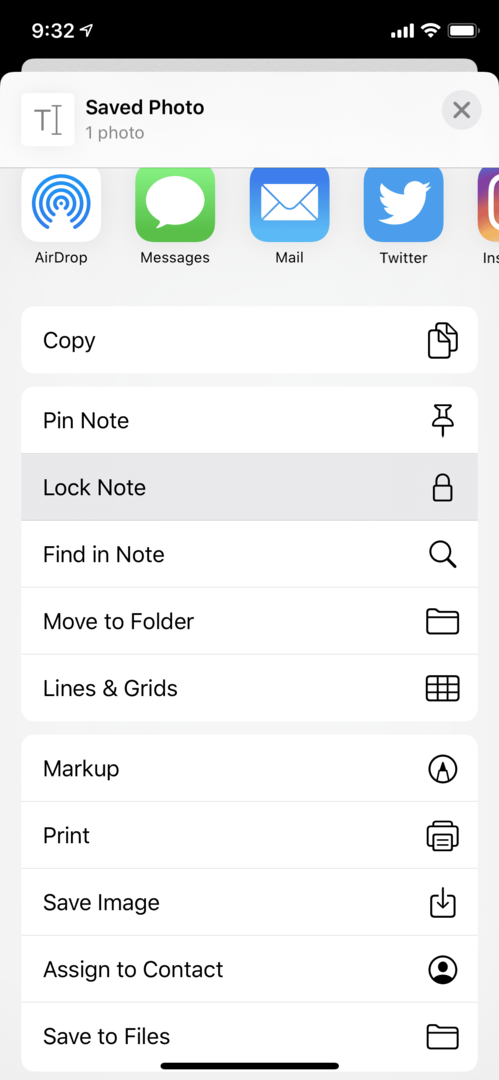
- Tada grįžkite į savo nuotrauką Nuotraukų programa ir ištrinkite paveikslėlį iš programėlės pasirinkdami Šiukšliadėžėpiktogramą.
- Tada atidarykite Albumų skirtukas.
- Slinkite žemyn, kol rasite Kiti albumai ir pasirinkite Neseniai ištrinta.
- Pasirinkite paveikslėlį ir bakstelėkite Ištrinti.
- Patvirtinkite ištrynimą bakstelėdami Ištrinti nuotrauką.
Nuotrauka bus paslėpta pastabose. Jei nuspręsite jį išsaugoti atgal į Nuotraukų programa, atrakinkite užrašą, pasirinkite Dalintis piktogramą ir bakstelėkite Sutaupyti.
Nuotraukų slėpimas naudojant „iPhone“ programas
Galbūt norėsite sukurti slaptą nuotraukų albumą, apie kurį žinojote tik jūs. Žmonės, norintys sukurti tokius aplankus, net nenori, kad kiti pamatytų, kad jų telefonuose yra tokių paslėptų aplankų. Integruotos funkcijos negali teikti tokių paslaugų. Geriausia alternatyva yra naudoti trečiųjų šalių programas, kurios slepia nuotraukas jūsų iPhone.
1. „Private Photo Vault Pro“.
Tai yra „iOS“ privatumo programa, leidžianti užrakinti nuotraukas, kad tik jūs galėtumėte jas pasiekti. Galite importuoti arba eksportuoti vaizdus iš savo nuotraukų programos, sinchronizuoti juos su iTunes, tekstinius vaizdus ar el. laiškus arba atlikti kitus veiksmus.
Jame yra privati kamera, leidžianti fotografuoti tiesiai į programą, neperžiūrint fotoaparato ritinio. Jame taip pat yra „Decoy“ slaptažodis, kad būtų išvengta visų, norinčių pamatyti, kas yra privačioje nuotraukų saugykloje. Kai naudosite šį slaptažodį, programėlėje bus atidarytas kitas paveikslėlių rinkinys.
Jame taip pat yra įsilaužimo ataskaita, skirta slapta nufotografuoti nusikaltėlį, bandantį pasiekti jūsų slaptą albumą naudodamas priekinę kamerą. Jis taip pat įrašo jų GPS vietą.
2. Geriausias slaptas aplankas
Tai nemokama „iOS“ programa, leidžianti kurti užrakintus nuotraukų albumus nuotraukoms, kurias norite laikyti paslaptyje. Jis apsaugotas slaptažodžiu ir netgi įspėja, kai kas nors bando prie jo prieiti. Taip pat padaroma šio pažeidėjo momentinė nuotrauka ir išsaugoma, kad galėtumėte matyti šio asmens veidą.
Išvada
Paslėpti nuotrauką ar vaizdo įrašą „iPhone“ niekada neturėtų būti taip sunku. Yra tiek daug veiksmingų būdų tai padaryti – nuo integruotų funkcijų naudojimo iki privatumo programėlių. Asmenines nuotraukas galite laikyti tik savo akims.